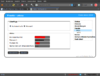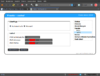Einleitung:
Dieses HowTo erklärt auf einfache Weise, wie man die Fritzbox mit der aktuellen Developer-Version (Trunk) von Freetz IPv6 fähig macht. Die IPv6 Konnektivität wird über einen SixXS Tunnel mit Hilfe von aiccu realisiert. Mittels radvd wird ein Subnet für das eigene LAN bereit gestellt.
Wichtiger Hinweis:
Bei der hier eingesetzen Software handelt es sich um eine Entwicklerversion. Diese ist für den allgemeinen Gebrauch nicht freigegeben! Obwohl ich bei mir keine Probleme feststellen konnte, heißt das nicht, dass es bei dir keine Probleme geben könnte. Durch die Installation eine fremden, nicht von AVM herrausgegebenen Firmware erlischt jedlicher Support seitens AVM! In der Regel lässt sich zwar die Original Firmware zurückspielen (und damit der offizielle Support wiederherstellen), aber man weiß ja nie. Ich lehne jedefalls jede Verantwortung ab, falls euere Fritzbox ein ungewöhnliches Verhalten an den Tag legen sollte, oder in Flammen auf geht! Ich hab euch gewarnt! :-Ö
Ich hab euch gewarnt! :-Ö
Ich rate ausserdem dringend dazu, dass Freetz Wiki (http://trac.freetz.org/wiki/freetz) aufmerksam zu lesen. Dort werden alle Details zur Installation erklärt, denn in diesem HowTo werde ich nur kurz auf die entscheidenen Punkte eingehen!
Vorraussetzungen:
- Eine AVM Fritzbox, oder einen kompatiblen Router. Eine Liste mit Routern, die funktionieren sollte, findet ihr hier (http://trac.freetz.org/browser/trunk/FIRMWARES).
- Eine Entwicklungsumgebung zur Erstellung der Firmware Images (z.B. StinkyLinux) http://www.ip-phone-forum.de/showthread.php?p=1019861
Firmware Image erstellen:
Ich gehe jetzt mal davon aus, dass ihr eine funktionierende Entwicklungsumgebung eingerichtet und eine Terminalkonsole geöffnet habt.
Zuerst ladet die aktuellen Freets-Trunk Quellen runter, indem ihr in die Konsole folgendes eingebt.
Nachdem alles runtergeladen wurde, wechseln in das neue Verzeichnis und starte die Konfiguration.
In dem nun erscheinenen Menü wählt ihr zuerst euer Routermodel aus (Hardware type). Wählt dann "Show advanced options" und das darunter erscheinende "Enable IPv6 support". Als nächstes geht ihr auf "Package selection --->" wählt dort "Unstable" und geht ins "Unstable --->" Untermenü. Dort wählt ihr die Pakete "aiccu" und "radvd". Mit "Exit" verlasst ihr die Untermenüs und Menuconfig. Auf die Frage "Do you wish to save your new Freetz configuration?" antwortet ihr mit "Yes", um die Konfiguration zu speichern.
Zurück in der Konsole startet ihr den Build Prozess mit:
Dieser Vorgang wird einige Zeit dauern. Genug Zeit für eine Kaffeepause, Mittagessen oder einen Spaziergang. 
Nachdem der Vorgang abgeschlossen ist, findet ihr im Unterverzeichnis "images" das Firmwareimage, dass ihr wie gewohnt über das Fritzbox Webinterface einspielen könnt.
Netzwerksetup:
Nach ein paar Minuten sollte die Fritzbox wieder gestartet sein. Öffnet euren Browser und gebt ein:
Das Standard-Passwort lautet "freetz", Benutzername für das Webinterface lautet "admin". Das Passwort sollte baldmöglichs geändert werden. Das Freetz Webinterface zeigt einen entsprechenden Hinweis an.
Wählt den Punkt "Pakete" aus, um aiccu und radvd zu konfigurieren. Zuerst aiccu:
Klickt anschließend auf "Übernehmen", um die Einstellungen zu speichern.
Als nächstes wird radvd konfiguriert. Dazu benötigt ihr ein aktives Subnet, dass zu eurem Tunnel geroutet wird. Lautet euer Prefix beispielsweise 2001:6f8:1234::/48, so muss die Konfiguration folgendermaßen aussehen:
Achtung: Dies ist kein Tippfehler! In der Konfiguration muss hinter dem Prefix /64 stehen, auch wenn eurer Prefix ein /48 Subnet hat!
Auch hier durch klick auf "Übernehmen" die Einstellung speichern.
Abschließend geht auf "Dienste" und startet nacheinander die Dienste "aiccu" und "radvd".
Fertig!
Test:
radvd "preist" nun das Subnet in der LAN an und IPv6 taugliche Netzwerkgeräte können sich entsprechend konfigurieren. Diese Konfiguration verläuft voll automatisch, kann aber ein paar Sekunden dauern. Zum testen, ob eine IPv6 Konnektivität vorhanden ist, ruft einfach in eurem Browser die Addresse
Seht ihr dort eine animierte, tanzende Schildkröte, so habt ihr es geschafft.
Alternativ könnt ihr auch folgende Webseite aufrufen:
Dort sollte eine IPv6 Adresse stehen.
Sollte es nicht gleich funktionieren, stellt sicher, dass euer Betriebssystem alle notwendigen Netzwerkprotokolle installiert hat und startet das Netzwerk neu.
Falls es sonst noch Frage gibt, oder jemand Hinweise auf Fehler oder Ergänzungen hat, bitte hier posten, damit ich das HowTo entsprechend verbessern kann.
Dieses HowTo erklärt auf einfache Weise, wie man die Fritzbox mit der aktuellen Developer-Version (Trunk) von Freetz IPv6 fähig macht. Die IPv6 Konnektivität wird über einen SixXS Tunnel mit Hilfe von aiccu realisiert. Mittels radvd wird ein Subnet für das eigene LAN bereit gestellt.
Wichtiger Hinweis:
Bei der hier eingesetzen Software handelt es sich um eine Entwicklerversion. Diese ist für den allgemeinen Gebrauch nicht freigegeben! Obwohl ich bei mir keine Probleme feststellen konnte, heißt das nicht, dass es bei dir keine Probleme geben könnte. Durch die Installation eine fremden, nicht von AVM herrausgegebenen Firmware erlischt jedlicher Support seitens AVM! In der Regel lässt sich zwar die Original Firmware zurückspielen (und damit der offizielle Support wiederherstellen), aber man weiß ja nie. Ich lehne jedefalls jede Verantwortung ab, falls euere Fritzbox ein ungewöhnliches Verhalten an den Tag legen sollte, oder in Flammen auf geht!
Ich rate ausserdem dringend dazu, dass Freetz Wiki (http://trac.freetz.org/wiki/freetz) aufmerksam zu lesen. Dort werden alle Details zur Installation erklärt, denn in diesem HowTo werde ich nur kurz auf die entscheidenen Punkte eingehen!
Vorraussetzungen:
- Eine AVM Fritzbox, oder einen kompatiblen Router. Eine Liste mit Routern, die funktionieren sollte, findet ihr hier (http://trac.freetz.org/browser/trunk/FIRMWARES).
- Eine Entwicklungsumgebung zur Erstellung der Firmware Images (z.B. StinkyLinux) http://www.ip-phone-forum.de/showthread.php?p=1019861
Firmware Image erstellen:
Ich gehe jetzt mal davon aus, dass ihr eine funktionierende Entwicklungsumgebung eingerichtet und eine Terminalkonsole geöffnet habt.
Zuerst ladet die aktuellen Freets-Trunk Quellen runter, indem ihr in die Konsole folgendes eingebt.
Code:
svn co http://svn.freetz.org/trunk freetz-trunk
Code:
cd freetz-trunk
make menuconfigZurück in der Konsole startet ihr den Build Prozess mit:
Code:
makeNachdem der Vorgang abgeschlossen ist, findet ihr im Unterverzeichnis "images" das Firmwareimage, dass ihr wie gewohnt über das Fritzbox Webinterface einspielen könnt.
Netzwerksetup:
Nach ein paar Minuten sollte die Fritzbox wieder gestartet sein. Öffnet euren Browser und gebt ein:
Code:
http://fritz.box:81Wählt den Punkt "Pakete" aus, um aiccu und radvd zu konfigurieren. Zuerst aiccu:
Code:
Starttyp: Automatisch
Benutzername: Euer SixXS Benutzername
Passwort: Euer SixXS Passwort
Tunnel ID: ID des dynamischen Tunnels (z.B. T1234)
Name des virt. IPv6 Interface: sixxsAls nächstes wird radvd konfiguriert. Dazu benötigt ihr ein aktives Subnet, dass zu eurem Tunnel geroutet wird. Lautet euer Prefix beispielsweise 2001:6f8:1234::/48, so muss die Konfiguration folgendermaßen aussehen:
Code:
Starttyp: Automatisch
IPv6 Schnittstelle: lan
IPv6 Adresse: 2001:6f8:1234::1/64
IPv6 Prefix: 2001:6f8:1234::/64Auch hier durch klick auf "Übernehmen" die Einstellung speichern.
Abschließend geht auf "Dienste" und startet nacheinander die Dienste "aiccu" und "radvd".
Fertig!
Test:
radvd "preist" nun das Subnet in der LAN an und IPv6 taugliche Netzwerkgeräte können sich entsprechend konfigurieren. Diese Konfiguration verläuft voll automatisch, kann aber ein paar Sekunden dauern. Zum testen, ob eine IPv6 Konnektivität vorhanden ist, ruft einfach in eurem Browser die Addresse
Code:
www.kame.netAlternativ könnt ihr auch folgende Webseite aufrufen:
Code:
www.ipv6.orgSollte es nicht gleich funktionieren, stellt sicher, dass euer Betriebssystem alle notwendigen Netzwerkprotokolle installiert hat und startet das Netzwerk neu.
Falls es sonst noch Frage gibt, oder jemand Hinweise auf Fehler oder Ergänzungen hat, bitte hier posten, damit ich das HowTo entsprechend verbessern kann.
Anhänge
Zuletzt bearbeitet: